לפעמים, ייתכן שיהיה צורך לנקות את היסטוריית דפדפן Chrome ואת קובצי ה-cookie עבור אתר או דומיין מסוים. ייתכן שתצטרך לנקות את קובצי ה-Cookie ונתוני האתר עבור אתר ספציפי, גם בעת עיצוב אתרים או פתרון בעיות בכניסה לאתר וכו'. וכאמצעי פרטיות, לעתים קרובות אתה עשוי למצוא צורך לנקות את היסטוריית הגלישה עבור דומיין או אתר ספציפי.
מאמר זה מסביר כיצד לנקות את היסטוריית הגלישה וקובצי ה-cookie של Google Chrome על בסיס כל אתר.
נקה היסטוריית Chrome וקובצי Cookie לכל אתר
- נקה היסטוריית גלישה עבור אתר מסוים ב-Google Chrome
-
נקה קובצי Cookie עבור אתר מסוים ב-Google Chrome
- אפשרות 1: דרך הגדרות התוכן של דפדפן כרום
- אפשרות 2: דרך מנעול מאובטח של שורת הכתובת של Chrome
- אפשרות 3: דרך כלי המפתחים של Chrome (F12)
- אפשרות 4: שימוש בכלי ChromeCookiesView מבית Nirsoft
- האם אוכל לנקות את המטמון של אתר מסוים ב-Google Chrome?
נקה היסטוריית Chrome וקובצי Cookie עבור אתר מסוים
ל-Chrome יש דף הגדרות קובצי Cookie נחמד שממנו ניתן לנקות קובצי Cookie לכל אתר. אבל כדי לנקות את ההיסטוריה באופן סלקטיבי על בסיס כל אתר, אתה צריך תוסף מחנות האינטרנט של Chrome. דף ההגדרות המובנה של Chrome אינו מספק אפשרות לנקות את המטמון על בסיס כל אתר. ניתן לנקות את היסטוריית הגלישה לכל אתר על ידי שימוש חכם באפשרות החיפוש בדף היסטוריית Chrome. לחילופין, אתה יכול להשתמש בתוסף של צד שלישי כמו
היסטוריה משופרת מחנות האינטרנט של Chrome.נקה היסטוריית גלישה עבור אתר מסוים ב-Google Chrome
פתח את דף ההיסטוריה של דפדפן Chrome Ctrl + ח ובצע חיפוש אחר האתר מסרגל החיפוש. לדוגמה, כדי לנקות את ערכי ההיסטוריה של אתר lifehacker.com, השתמשתי בכתובת האתר המלאה, כולל https:// קידומת - " https://lifehacker.com" כולל מרכאות כפולות. אם אתר משתמש ב- www קידומת, הקפד לכלול אותה גם כן.
זה מפרט את כל רשומות ההיסטוריה עבור כתובת האתר שצוינה.
בחר את כל הערכים על ידי לחיצה Ctrl + א ולמחוק אותם.
שני הערכים האלו בראש הם ערכי החיפוש של גוגל ובינג שבהם השתמשתי " https://lifehacker.com" כמילת מפתח לחיפוש. מכיוון שביטוי החיפוש שלנו נמצא בכותרת ובכתובת האתר של שני הערכים הללו, הם מופיעים בתוצאות החיפוש שלנו.
היסטוריה משופרת של Chrome Web Store
עדכון:ה היסטוריה משופרת נראה כי תוסף Chrome הוסר מחנות האינטרנט של Chrome מסיבה כלשהי. (אוגוסט 2020)
אמנם תכונת החיפוש בדף ההיסטוריה המובנית של Chrome מספיקה לרוב מכריע של המשתמשים, בוא נסקור בכל מקרה תוסף של צד שלישי המאפשר לך לנקות את היסטוריית דפדפן Chrome לפי תאריך או לפי שעה.
היסטוריה משופרת הוא תוסף מצוין שיש לו תכונת חיפוש מצוינת, והוא משלב את עצמו בדף היסטוריית דפדפן כרום. אתה יכול לחפש ולמחוק בקלות פריטים בהתבסס על תחום מסוים, ו/או ערכי היסטוריה שנכנסים לטווח תאריכים.
התקן את ההרחבה היסטוריה משופרת מחנות האינטרנט של Chrome. לאחר הוספת התוסף, לחץ על Ctrl + ח כדי לפתוח את דף ההיסטוריה. תוסף זה מחליף את דף ההיסטוריה המוגדר כברירת מחדל של Chrome.
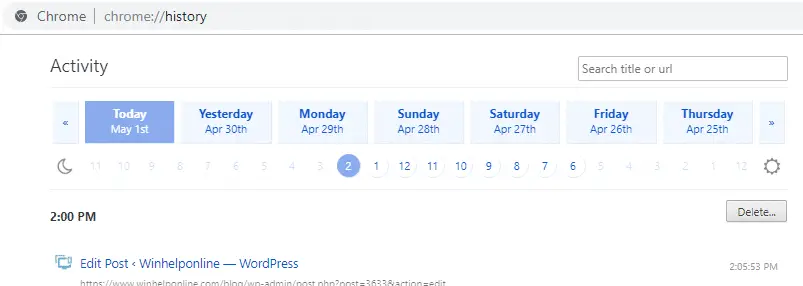
כפי שאתה יכול לראות בצילום המסך לעיל, התוסף כברירת מחדל מציג לך את רשומות היסטוריית הגלישה לפי תאריך. לאחר מכן, זה מאפשר לך לצמצם את התוצאות עבור שעה מסוימת באותו היום.
אתה יכול למחוק ערכים בודדים מהרשימה, או ללחוץ לִמְחוֹק כדי לנקות את כל הפריטים המוצגים בדף עבור הקטגוריה או שאילתת החיפוש שנבחרו.
תפריט לחיצה ימנית
הנה התכונה החשובה ביותר של התוסף הזה; כדי לנקות את ההיסטוריה של האתר הנוכחי, כל מה שאתה צריך לעשות הוא ללחוץ לחיצה ימנית על דף האינטרנט וללחוץ ביקורים ב.. אפשרות בתפריט לחיצה ימנית. לדוגמה, אני מבקר Lifehacker.com ולוחץ על אפשרות תפריט ההקשר בשם →ביקורים באתר lifehacker.com←
זה מעביר אותי לדף ההיסטוריה, המציג את כל היסטוריית הגלישה הקשורה לתחום lifehacker.com, ממוין בסדר כרונולוגי הפוך.
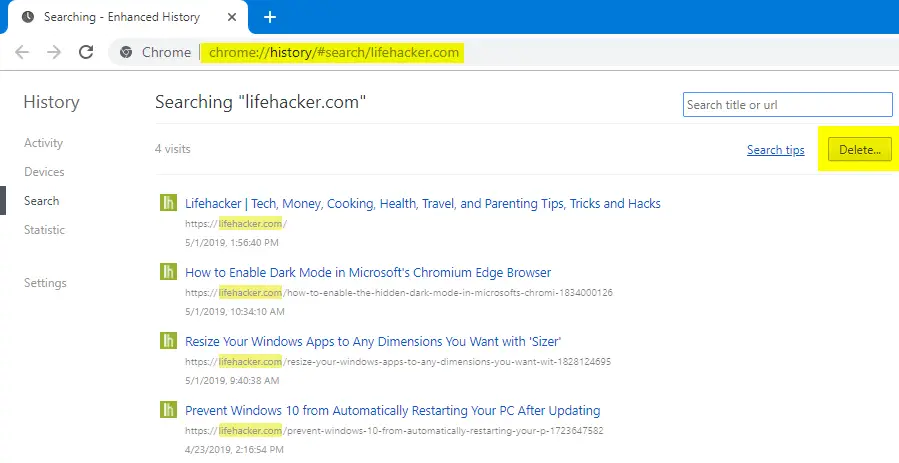
בדף זה, אתה יכול למחוק פריטים בודדים על ידי ריחוף מעל ערך. כדי למחוק את כל ההיסטוריה של אותו אתר/דומיין, לחץ על לִמְחוֹק לַחְצָן.
תכונת חיפוש
בנוסף, אתה יכול להפעיל חיפוש משלך - כדי להתאים מילה או שם דומיין מהיסטוריית הגלישה ולמחוק את כל הרשומות התואמות, או לנקות אותן באופן סלקטיבי.
חיסרון אחד של זה הוא שבניגוד ל-Chrome שהופסק eHistory תוסיף, היסטוריה משופרת התוסף אינו מאפשר אופרטורי חיפוש בסגנון גוגל. אבל האחרון מאפשר להפעיל חיפושי ביטוי רגולרי.
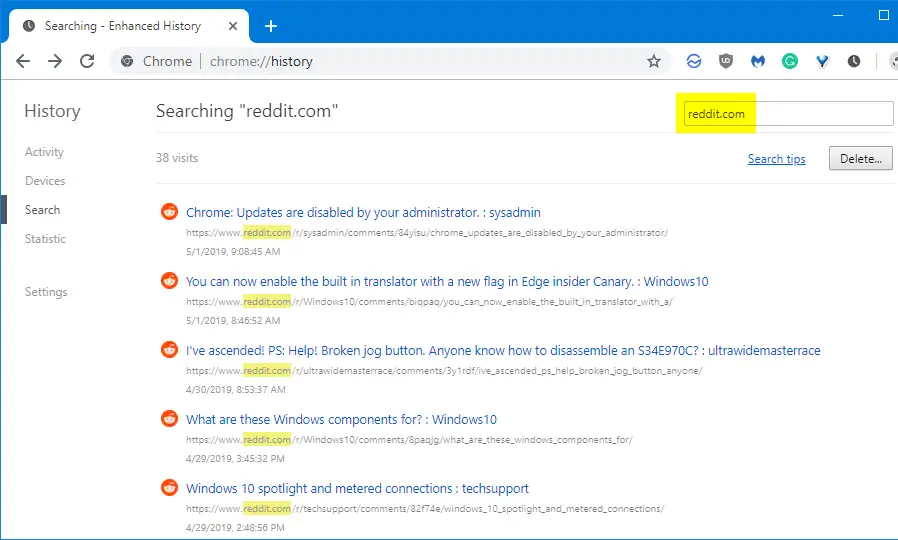
זה מנקה את היסטוריית הגלישה לכל אתר ב-Google Chrome.
נקה קובצי Cookie עבור אתר מסוים ב-Google Chrome
ניתן לנקות את קובצי העוגיות בכל אתר באמצעות אחת מהשיטות הבאות ב-Google Chrome.
אפשרות 1: דרך הגדרות תוכן
ניתן לנקות קובצי Cookie (לכל אתר) באמצעות ההגדרות המובנות של Chrome. פתח את הגדרות ← הגדרות תוכן ← כל העוגיות ונתוני האתר.
תוכל גם לפתוח את הדף ישירות על ידי הקלדת כתובת האתר הזו בשורת הכתובת של Chrome:
chrome://settings/cookies
פעולה זו פותחת תיבת דו-שיח שבה תוכל להקליד מילת מפתח או שם תחום ולנקות את קובצי ה-cookie עבור אותו תחום.
אפשרות 2: דרך סמל המנעול המאובטח ליד שורת הכתובת
דרך נוספת לנקות קובצי Cookie לכל אתר היא לבקר תחילה באתר. לאחר מכן, לחץ על סמל המנעול ובחר קובצי Cookie.
זה פותח את הדף "עוגיות בשימוש" שממנו תוכל למחוק קובצי Cookie באופן סלקטיבי או הכל.
- כדי לנקות פריטים בודדים, הרחב את שם הדומיין ואת תיקיית המשנה Cookies. בחר פריט מתוך קליק לְהַסִיר.
- כדי לנקות את כל קובצי ה-Cookie מדומיין זה, בחר את הדומיין (פריט ברמה העליונה) מהרשימה ולחץ על לְהַסִיר.
חלק מהאתרים מוסיפים קובצי Cookie של צד שלישי ממספר דומיינים שונים. פריטים אלה יופיעו בתיבת הדו-שיח שלמעלה. לדוגמה, כשביקרתי באתר Lifehacker, ראיתי שהוגשו לי קובצי Cookie משני דומיינים אחרים.
כמו כן, כל שירות של צד שלישי המשמש את אתר האינטרנט שבו אתה מבקר עשוי להוסיף קובצי Cookie משלו.
אפשרות 3: דרך כלי מפתחים - F12
הדרך השלישית לנקות את קובצי ה-cookie ונתוני האתר עבור אתר ספציפי תהיה שימוש בכלי המפתחים. כדי לפתוח את חלון כלי המפתחים, הקש F12 כפתור במקלדת שלך.
- נְקִישָׁה יישום → עוגיות ← בחר באתר או בעוגייה בודדת ← לחץ לִמְחוֹק.
אפשרות 4: שימוש בכלי ChromeCookiesView מבית Nirsoft
ChromeCookiesView מבית Nirsoft הוא חלופה למציג העוגיות המובנה של Google Chrome. הוא מציג את רשימת כל העוגיות המאוחסנות על ידי Google Chrome ומאפשר לך למחוק בקלות עוגיות לא רצויות. עבור כל עוגייה, המידע הבא מוצג: שם מארח, נתיב, שם, ערך, מאובטח (כן/לא), Cookie רק HTTP (כן/לא), שעת גישה אחרונה, זמן יצירה, זמן תפוגה.
קובץ מסד הנתונים של קובצי Cookie עבור תיקיית ברירת המחדל של פרופיל Chrome נמצא בכתובת %localappdata%\Google\Chrome\User Data\Default\Cookies.
כדי למחוק קובצי Cookie עבור דומיין ספציפי באמצעות ChromeCookiesView:
- פתח את ChromeCookiesView
- לְאַפשֵׁר השתמש בפילטר מהיר דרך ה נוף תפריט, או על ידי לחיצה Ctrl + ש במקלדת שלך.
- הקלד את שם האתר או הדומיין בתיבת הטקסט סינון מהיר.
- בחר את כל העוגיות התואמות המוצגות באמצעות לַעֲרוֹך → בחר הכל
- לחץ לחיצה ימנית על הבחירה ולחץ על מחק.
פעולה זו מנקה את קובצי ה-Cookie שנבחרו ממסד הנתונים של קובצי ה-Cookie של Google Chrome.
ChromeCookiesView, כברירת מחדל טוען את מסד הנתונים של קובצי Cookie מ- בְּרִירַת מֶחדָל תיקיית פרופיל Chrome. כדי לנקות את קובצי ה-Cookie עבור פרופיל מסוים, לחץ על אפשרויות ← אפשרויות מתקדמות ← הקלד את הנתיב של קובץ ה-Cookies של Google Chrome עבור פרופיל ספציפי. (פרופיל 2, פרופיל 3, וכו.,)
אם אתה משתמש במספר פרופילי משתמש של דפדפן Chrome, כדי לדעת את נתיב תיקיית הפרופיל עבור המופע הנוכחי של Google Chrome, הקלד chrome://version/ בשורת הכתובת של Chrome.
בתוך ה chrome://version/ בדף, תוכל לראות את נתיב הפרופיל יחד עם מידע על גרסת דפדפן האינטרנט ופרטים נוספים.
האם אוכל לנקות את המטמון של אתר מסוים ב-Google Chrome?
התשובה הקצרה היא: לא! אינך יכול לנקות את המטמון של Google Chrome על בסיס כל אתר.
(אתה יכול לדלג על קריאת החלק הבא. זה רק אופציונלי.)
מבחינת המטמון של דפדפן כרום, אין דרך לנקות את המטמון על בסיס כל אתר. עם זאת, מידע שגוי מסתובב ברשת שניתן לנקות את המטמון של Chrome לכל אתר באמצעות כלי מפתחים.
ניקוי מטמון הדפדפן לכל אתר אינו אפשרי החל מגרסה 74.0.3729.131 של Chrome, ואף אחד לא יודע אם תכונה כזו תוצג או לא.
בואו ננקה את שתי התפיסות השגויות:
מטמון Service Workers לעומת מטמון דפדפן
ראשית, אולי שמת לב שכלי המפתחים של Chrome יישומים לכרטיסייה יש את האפשרויות הבאות:
- אחסון מקומי והפעלה
- IndexedDB
- אינטרנט SQL
- עוגיות
- אחסון מטמון
- מטמון יישומים
משתמשים רבים (לא מפתחים) מבלבלים בין נתוני האתר לעיל או אפשרויות האחסון המקומיות עם מטמון הדפדפן. מהן רשימות כלי המפתחים עובדי שירות ו אחסון מקומי אפשרויות מטמון שאין להן שום קשר למטמון הדפדפן הרגיל.
Service Workers הם פונקציות JavaScript הפועלות בדפדפן בנפרד מדף אינטרנט. הם מאפשרים משימות ארוכות טווח כמו הודעות דחיפה, סנכרון ברקע ואספקת גרסאות שמור של דפים. הם נועדו לספק גרסאות שמישות של יישומי אינטרנט במקרה של קישוריות רשת מוגבלת או ללא. למשל, Google Docs. עם Google Docs, רוב העבודה מתרחשת על הלקוח. השרת צריך רק להעביר שינויים למסמך, אבל המסמך עצמו עובד על הלקוח. עם עובדי שירות, המשתמש יכול לעבוד במצב לא מקוון על ידי שמירה במטמון של שינויים בתור הדפדפן המקומי. לאחר שחזור החיבור, השינויים הללו יחולו על שרת Google Docs.
לפי גוגל "שירות עובד הוא סקריפט שהדפדפן שלך מריץ ברקע, בנפרד מדף אינטרנט, ופותח את הדלת לתכונות שאינן מצריכות דף אינטרנט או אינטראקציה עם המשתמש. כיום, הם כבר כוללים תכונות כמו הודעות דחיפה וסנכרון ברקע. בעתיד, עובדי שירות עשויים לתמוך בדברים אחרים כמו סנכרון תקופתי או גיאופנסינג.
החלונית נקה אחסון בחלונית היישומים בכלי המפתחים מאפשרת לך לבטל באופן סלקטיבי את הרישום של עובדי שירות, אחסון ומטמונים. כדי לנקות נתונים, פשוט הפעל את תיבות הסימון לצד הרכיבים שברצונך למחוק, ולאחר מכן לחץ על נקה נתוני אתר. הפעולה מוחקת את כל הנתונים עבור המקור הרשומים תחת תווית נקה אחסון. זה ממילא לא נוגע במטמון הדפדפן המסורתי שלך.
בנוסף, לא כל אתר משתמש בעובדי שירות ותכונות אחסון מקומיות. אתר האינטרנט שלנו, למשל, אינו משתמש באחסון בנתונים כלשהם באחסון המקומי.
דרך Stack Overflow:
- מדוע להשתמש ב-Service Worker לשמירה במטמון כאשר מטמון הדפדפן מטפל בשמירה במטמון?Service Workers מעניקים לך שליטה מלאה בבקשות רשת. אתה יכול להחזיר כל מה שאתה רוצה עבור אירוע האחזור, זה לא חייב להיות התוכן הקודם או הנוכחי של הקובץ המסוים הזה. עם זאת, אם מטמון הדפדפן מטפל בצרכים שלך, אינך מחויב להשתמש ב-Service Workers. הם משמשים גם לדברים כגון הודעות דחיפה.
- html5 – מה ההבדל בין localStorage, sessionStorage, session ועוגיות?
המטמון של Service Worker והאחסון המקומי מאוחסנים בתיקיית נתוני המשתמש הבאה של Chrome:
C:\Users\%username%\AppData\Local\Google\Chrome\User data\default\Service Worker
ואילו מטמון הדפדפן מאוחסן כאן:
C:\Users\%username%\AppData\Local\Google\Chrome\User data\default\Cache
אתה יכול לבדוק את השימוש בשטח התיקיות לפני ואחרי ניקוי האחסון המקומי (נתוני האתר) באמצעות כלי מפתחים. לחילופין, לחץ Ctrl + מִשׁמֶרֶת + דל ב-Chrome כדי לפתוח chrome://settings/clearBrowserData דף שבו אתה יכול לראות את הנוכחי תמונות וקבצים בקובץ שמור גודל.
אף בייט אחד של מטמון הדפדפן לא נמחק על ידי לחיצה על נקה נתוני אתר אפשרות למפתחים.
אפשרות "ריקון מטמון וטעינה מחדש קשה".
כאשר Chrome Developer Tools פתוח, ואתה לוחץ על מִשׁמֶרֶת הקש ולחץ (לחצן העכבר עדיין לחוץ לשנייה או שתיים) על לחצן הרענון ליד שורת הכתובת, תראה את שלוש האפשרויות הבאות:
- טעינה מחדש רגילה
- טען מחדש קשה
- ריקון מטמון וטעינה מחדש קשה
טעינה מחדש רגילה זהה ללחיצה F5. אפשרות זו תשתמש במטמון אך תאמת מחדש כל נכס במהלך טעינת העמוד. אם הדפדפן מגלה שהמשאבים לא השתנו, הוא נמנע מהורדה מחדש של הנכסים המאוחסנים במטמון מהשרת.
טען מחדש קשה אינו משתמש בשום דבר במטמון בעת ביצוע הבקשה, שווה ערך ללחיצה מִשׁמֶרֶת + F5. זה מאלץ את הדפדפן להוריד מחדש כל קובץ javascript, גיליונות סגנונות, גופנים, תמונה, HTML וכו',
ריקון מטמון וטעינה מחדש קשה ינקה את כל המטמון של הדפדפן לכל האתרים, ולאחר מכן בצע טעינה חוזרת קשה. הדפדפן צריך להוריד הכל מחדש.
הטעות הענקית היא שהאופציה ריקון מטמון וטעינה מחדש קשה ישפיע רק על האתר שבו אתה נמצא. ברור שזה לא המקרה! זה מוחק את כל מטמון הדפדפן - עבור כל אתרי האינטרנט. אתה יכול לבדוק את זה בעצמך על ידי השוואת גדלי המטמון לפני ואחרי ניקוי.
זהו זה! אם מישהו כותב תוסף לכרום כדי לנקות את המטמון עבור אתר מסוים, אני אסקור אותו במאמר זה. צפו במרחב הזה לעדכונים!
מקווה שהצלחת לנקות בהצלחה את קובצי ה-cookie והיסטוריית הגלישה על בסיס כל אתר ב-Chrome באמצעות אחת מהשיטות הנדונות במאמר זה.
בקשה קטנה אחת: אם אהבתם את הפוסט הזה, בבקשה שתפו אותו?
נתח "קטנטן" אחד ממך יעזור ברצינות לצמיחת הבלוג הזה. כמה הצעות נהדרות:- להצמיד אותו!
- שתף אותו בבלוג האהוב עליך + פייסבוק, Reddit
- צייץ את זה!
מאמר קשור
- כיצד לנקות מטמון, קובצי Cookie, היסטוריה של Firefox עבור אתר ספציפי
 דווח על מודעה זו
דווח על מודעה זו